Questo articolo è stato scritto in collaborazione con il nostro team di editor e ricercatori esperti che ne hanno approvato accuratezza ed esaustività.
Il Content Management Team di wikiHow controlla con cura il lavoro dello staff di redattori per assicurarsi che ogni articolo incontri i nostri standard di qualità.
Questo articolo è stato visualizzato 6 278 volte
Questo articolo insegna a verificare se il cellulare iPhone usato che hai comprato è stato rubato consultando i registri online dei codici IMEI e MEID. I metodi descritti non forniscono una garanzia assoluta, perché è necessario che il proprietario precedente abbia denunciato il furto o abbia attivato una funzione di blocco sul dispositivo.
Passaggi
Trovare i Codici IMEI e MEID del Telefono
Controllare il Registro "Stolen Phone Checker"
-
1Accedi al sito https://stolenphonechecker.org/ attraverso un browser internet. Questa pagina online (in inglese) è un servizio di pubblica utilità per ridurre il numero di cellulari rubati.
-
2Clicca su Consumer.
-
3Digita il codice IMEI del dispositivo.
-
4Metti un segno di spunta sulla casella I'm not a robot e clicca su SUBMIT. Così facendo puoi visualizzare i risultati della ricerca.
-
5Seleziona BACK. Puoi trovare questo tasto in fondo alla finestra.
-
6Clicca su Consumer.
-
7Digita il codice MEID dell'iPhone.
-
8Spunta la casella I'm not a robot e clicca SUBMIT. I risultati compariranno sul monitor.Pubblicità
Consultare il Sito "Swappa.com"
-
1Visita la pagina https://swappa.com/esn utilizzando un browser per internet. Si tratta di un sito commerciale che dispone di una "black-list" di tutte le denunce di furto di cellulari.
-
2Inserisci il codice IMEI del dispositivo. Devi scriverlo nel campo etichettato con la scritta "ESN/IMEI/MEID" e che si trova nella parte superiore della finestra.
-
3Clicca su Check ESN. Puoi visualizzare i risultati al centro della pagina.
-
4Inserisci il codice MEID. Anche in questo caso, utilizza il campo "ESN/IMEI/MEID" che trovi in alto nella pagina.
-
5Seleziona Check ESN. I risultati vengono mostrati nella parte centrale della schermata.Pubblicità
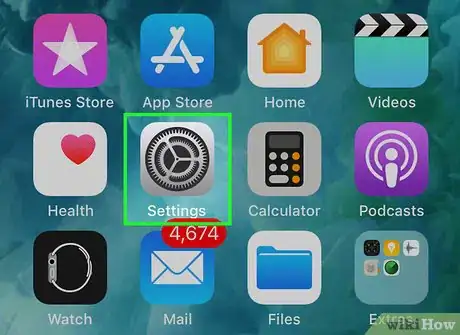
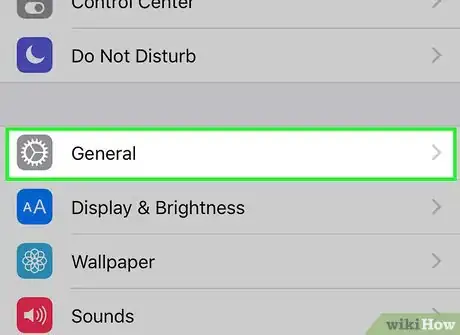
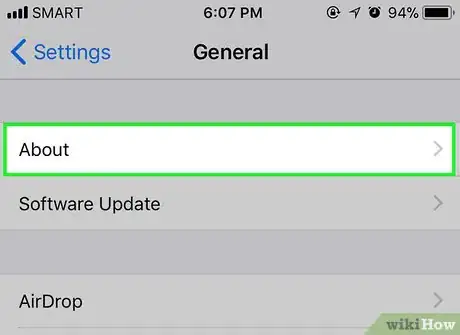
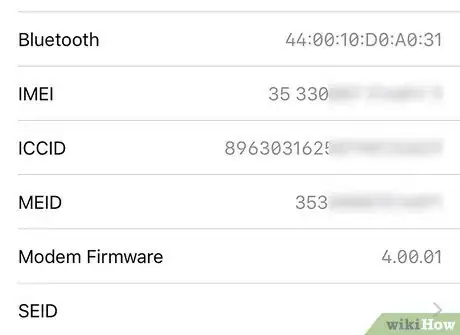
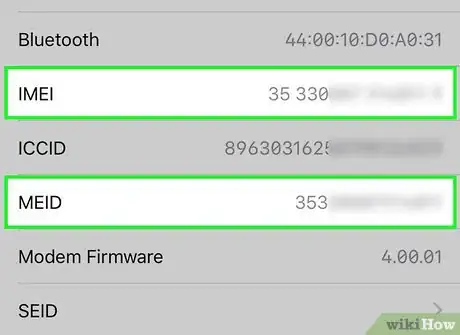
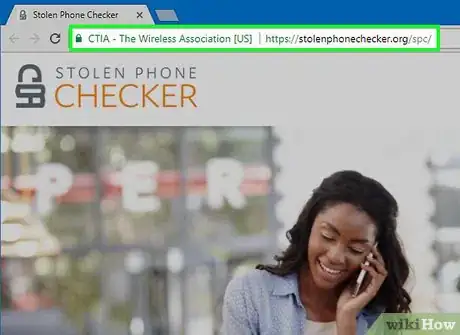
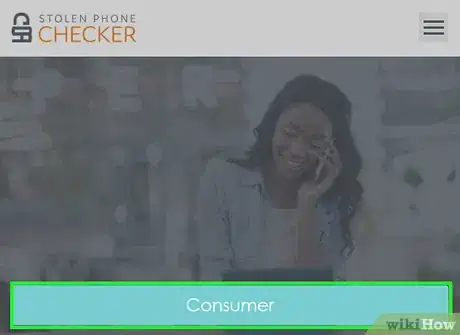
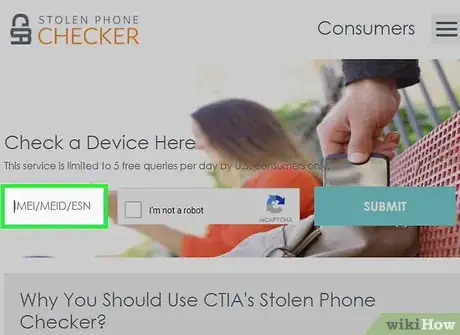
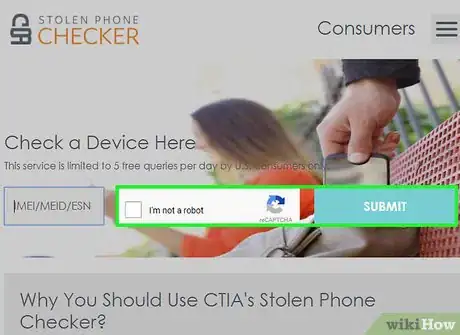
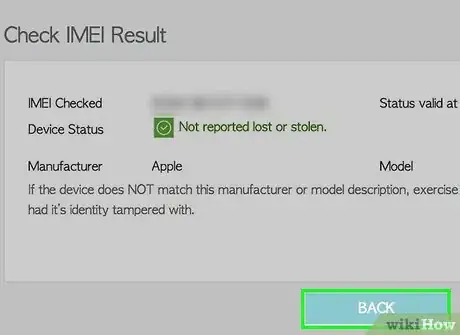
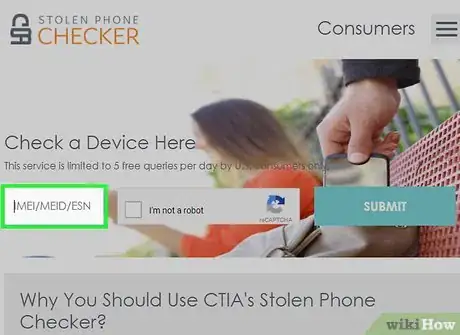
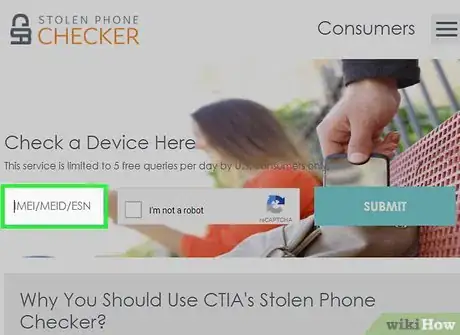
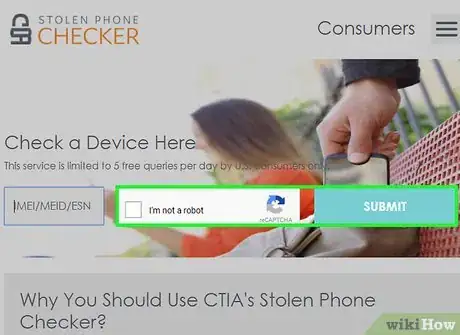
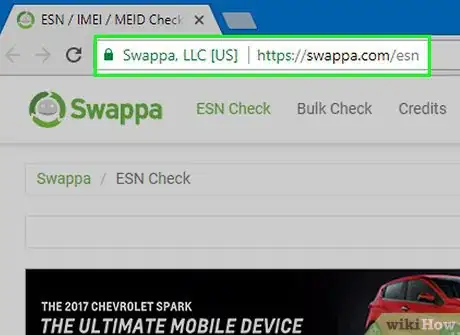
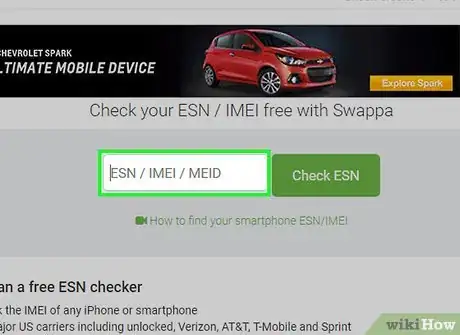
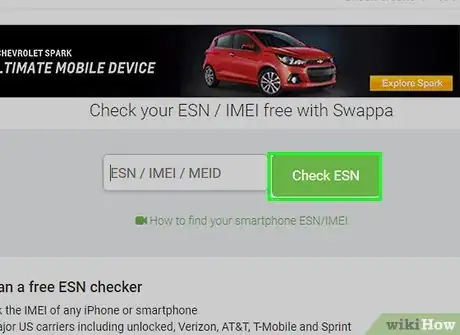
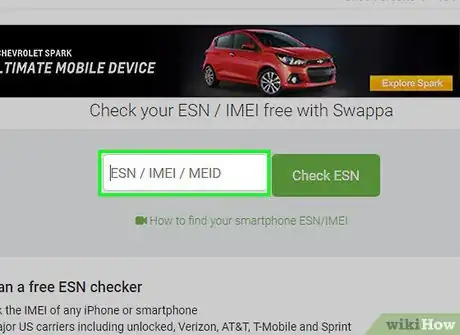
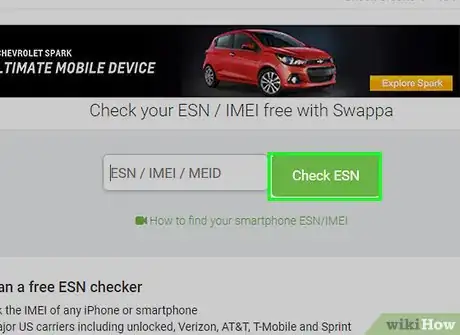



















Il Content Management Team di wikiHow controlla con cura il lavoro dello staff di redattori per assicurarsi che ogni articolo incontri i nostri standard di qualità. Questo articolo è stato visualizzato 6 278 volte